| ● 印刷全般 |
| ・ |
「F8:印刷」をクリックすると開く「印刷設定」画面で「プレビュー」をクリックすると、プリンタドライバ側で行った両面印刷の設定がクリアされていたので修正しました。
|
| ● ファイル - データ選択 |
| ・ |
スタンドアロン方式の場合、既に削除された共有データが「データ選択」画面に割り当てられていると、画面右上の「更新」ボタン押下時に不要なエラーが発生していたので修正しました。
|
| ・ |
クライアントサーバー方式の場合、「データの場所」で「フォルダパス」が「*:¥KEEPERZAIMU¥DATA」以外のフォルダを指定すると、データ持ち出し中の鍵を掛けているデータにアクセスできてしまっていたので修正しました。
|
| ● ファイル - 環境設定 |
 ・ ・ |
「入力設定」タブの「摘要・取引先項目の制御」で、摘要欄上段(摘要)と下段(取引先)の入力をそれぞれ省略することができるようになりました。
尚、仕訳入力画面右上の「入力設定」ボタンからでも同じ設定が可能ですが、一時的な設定変更になります。
|
|
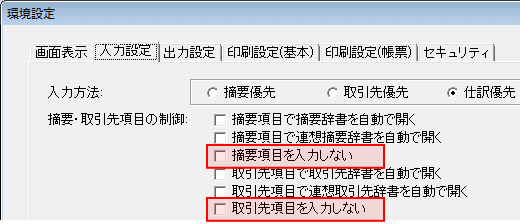
|
 ・ ・ |
「印刷設定(帳票)」タブの設定により、仕訳帳・元帳で両面印刷の結果最終ページが白紙になった場合に罫線を印刷できるようになりました。(但し、実際に裏面に罫線を印刷するには仕訳帳・元帳の「印刷設定」画面、及び「一括印刷」で「両面印刷用に余白を調整する」にチェックする必要があります。)
|
|
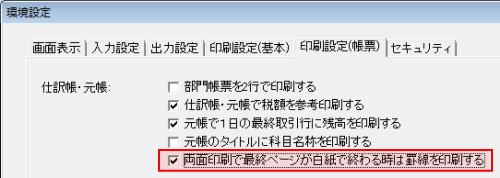
|
| ・ |
「印刷設定(帳票)」タブから「分析帳票の明細行数」の項目を外しました。(本バージョンより、各種分析帳票の「印刷設定」画面で指定できるようになっています。)
|
| ● お気に入り - 帳簿入力 |
| ・ |
現金出納帳や預金出納帳などの帳簿入力画面で、各月タブの参照中に別の月のタブを開いて元の月のタブに戻るとエラーが発生することがあったので修正しました。
|
| ● 日常処理 - 仕訳入力 |
 ・ ・ |
「F4:一括登録」で一括入力辞書のメンテナンスを行う場合にコピーで仕訳が追加できるようになりました。また、仕訳の追加・コピー・削除ボタンにファンクションキーを割り当てました。(キーボード操作で仕訳の追加・コピー・削除ができるようになりました。)
|
|
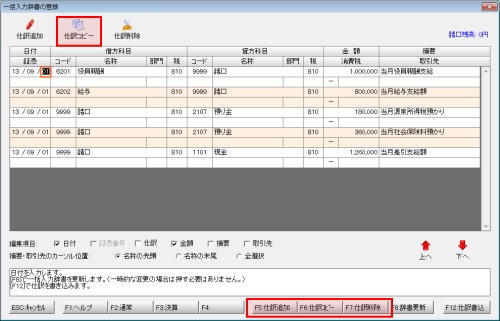
|
 ・ ・ |
本支店データ(医療法人データ)の場合は「基本設定」の「本・支店」タブ(又は「施設」タブ)で入力エリアのタイトル色が支店(施設)毎に変更できるようになりました。これにより、現在どの施設の入力中かが分かりやすくなります。
|
|
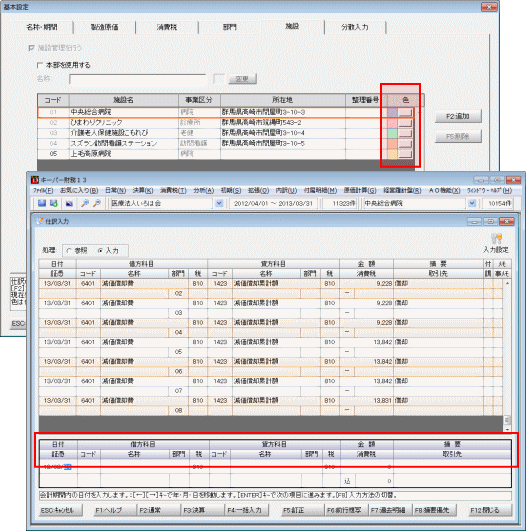
|
 ・ ・ |
「入力設定」ボタンを押すと開く「入力方法の設定」画面で、摘要欄上段(摘要)と下段(取引先)の入力を個別に省略可能になりました。
ここでの設定は一時的なものになります。常に省略する場合は「ファイル-環境設定」の「入力設定」タブをご利用ください。
|
|
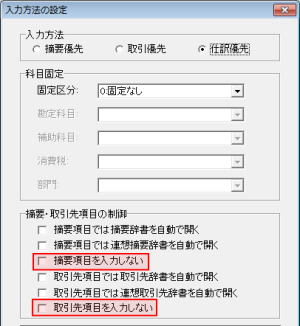
|
| ・ |
「環境設定」で仕訳登録時の確認画面を出さないよう設定している場合は、「F3:行コピー」及び「F4:一括入力」の際にも登録確認画面を出さないようになりました。
|
| ・ |
入力中に補助を追加した仕訳を選択して「F4:一括登録」しようとするとエラーが発生していたので修正しました。
|
| ● 日常処理 - 仕訳帳 |
| ・ |
「検索条件の設定」画面で右側の金額欄(上限金額欄)にマウスポインタを近づけたときのヒントテキストが間違っていたので修正しました。
|
| ● 日常処理 - 仕訳帳 / 総勘定元帳 |
 ・ ・ |
「F7:過去明細」ボタンから前期・前々期の仕訳帳・元帳を開いた場合は、前期・前々期の仕訳帳・元帳が出力できるようになりました。
|
|
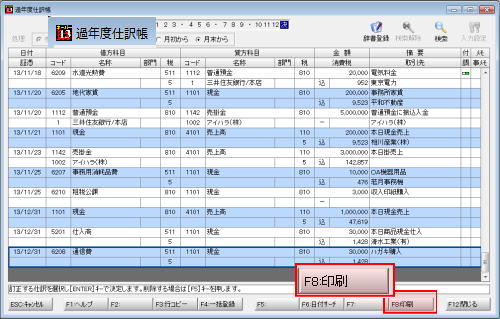
|
| ・ |
監査済みのため修正が禁止されている仕訳でも「F3:行コピー」ができるようになりました。
|
| ・ |
「F7:過去明細」で前期・前々期の仕訳帳・元帳を表示させた場合にヒントテキスト及びメッセージボックスが間違っていたので修正しました。
|
| ・ |
「F7:過去明細」で前期・前々期の仕訳帳・元帳を表示させた場合にモニターによっては偶数行の色が濃く見辛いケースがあったので薄くしました。
|
| ・ |
「F7:過去明細」ボタンを押すと開く前期・前々期の仕訳帳・元帳に設定したメモ(事メモ)が参照できなくなっていたので修正しました。
|
| ● 日常処理 - 仕訳モニター |
| ・ |
「F8:印刷」ボタンを押すと開く「印刷設定」画面に「コピー」ボタンを追加しました。(仕訳モニターの画面情報をExcelなどに貼り付けして活用できるようになりました。)
|
| ・ |
和暦表示の場合に仕訳の削除(又は削除取消)を行うと、一時的に「登録日」が西暦で表示されていたので修正しました。
|
| ● 日常処理 - 合計残高試算表 |
 ・ ・ |
「全科目(A4)」形式の場合は枠幅を広げて印刷できるようになりました。(Ver5.0.4以前の行幅は「狭い」です。)
この情報はデータ単位で保持されるので、科目数が少ないデータの場合は行幅を広く、科目数が多いデータの場合は行幅を狭くすることが可能です。
|
|
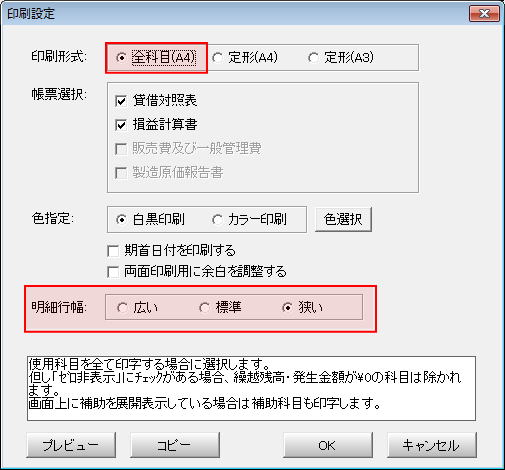
|
| ・ |
「F8:印刷」ボタンで開く「印刷設定」画面で「コピー」を押すと吐き出しされる情報に「自○○年○○月○○日~至○○年○○月○○日」を追加しました。
|
| ・ |
メッセージボックスの[F4]の説明が「科目残高日別推移」になっていたので、「諸口残月別推移」に訂正しました。
|
| ・ |
フォントサイズが9pt以下の場合、2期比較試算表の「前期比」列が表示されなくなっていたので修正しました。
|
| ・ |
「初期設定-科目設定」の「印刷設定」タブで2以上の科目を1科目に集約した場合、特に指定が無ければコードが1番若い科目の名称が印字される仕様の筈が、2番目以降の科目名が印字されるケースがあったので修正しました。
|
| ● 決算処理 - 決算書 |
 ・ ・ |
報告式の場合は「販売費及び一般管理費明細表」を「損益計算書」に組み入れて印刷することができるようになりました。
|
 ・ ・ |
「受取手形」・「裏書手形」・「割引手形」の相殺機能を追加しました。(「受取手形」・「裏書手形」・「割引手形」の定義は「科目設定」の「特定科目」タブで行います。)
この機能を使って決算書を印刷すると、貸借対照表には「受取手形」のみ印字され、「裏書手形」・「割引手形」の残高は「個別注記表」タブに参考表示されます。
|
|
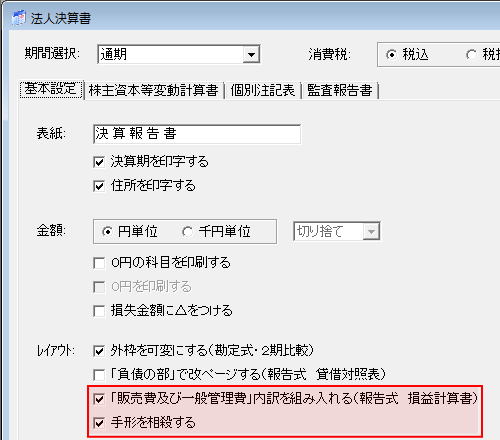
|
 ・ ・ |
株主資本等変動計算書に変動事由を追加する場合にリストから選択して変動事由名称を設定することができるようになりました。
|
|
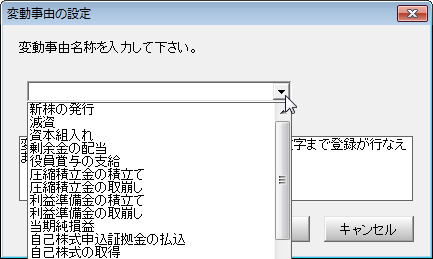
|
 ・ ・ |
個別注記表が3種類のテンプレート(中小会計要領/中小会計指針/会社計算規則)から選択して作成できるようになりました。
|
|
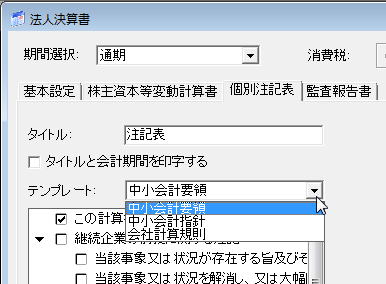
|
| ・ |
「初期設定-科目設定」の「印刷設定」タブで2以上の科目を1科目に集約した場合、特に指定が無ければコードが1番若い科目の名称が印字される仕様の筈が、2番目以降の科目名が印字されるケースがあったので修正しました。
|
| ● 決算処理 - 法人事業概況書(資料) |
 ・ ・ |
「F7:保存・復元」ボタンを設けました。これにより、現在選択中のデータに対する「表面」・「裏面」の科目の選択情報が、別データに流用できるようになっています。
|
|
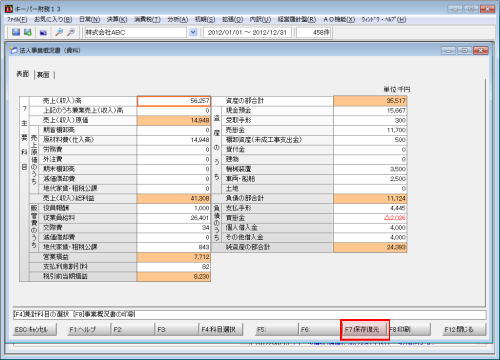
|
| ● 決算処理 - 減価償却 |
| ・ |
「翌年度更新」を行った場合に、減価償却画面のリストに表示される「リース期間定額法」の資産の「償却費合計」に誤った値がセットされていたので修正しました。
|
| ● 決算処理 - 翌年度更新処理 |
| ・ |
スタンドアロン方式の場合、共有データで翌年度更新処理を実行すると、その共有データが「データ選択」画面上に複数割り当てられていると、「会計年度」と「会計期間」が適正に更新されていなかったので修正しました。
|
| ● 決算処理 - 繰越残高調整 |
| ・ |
合算データと分散データで会計年度が異なる場合でも、分散データで「繰越残高調整」が実行できるようになりました。
|
| ・ |
前期(前々期)と当期で貸借区分が異なる科目がある状態で処理を実行すると、「過年度残高登録」にセットされる金額の正負が逆転していたので修正しました。
|
| ● 消費税 - 消費税申告書 |
| ・ |
「還付申告明細書(2/2)」タブの「(1)仕入金額等の明細」において、「借-」科目の残高が加算されていたので修正しました。
|
| ・ |
「還付申告明細書(2/2)」タブの「(1)仕入金額等の明細」の「商品仕入高等」に、「期首棚卸高」及び「期末棚卸高」の金額が含まれていたので修正しました。
|
| ● 財務分析全般 |
| ・ |
以下の分析帳票を「全科目」形式で印刷する場合の行幅の指定が帳票単位且つデータ単位で行えるようになりました。
これにより、科目数が少ないデータの場合は行幅を広く、科目数が多いデータの場合は行幅を狭くすることが可能になっています。
総合比較損益計算書、予実対比損益計算書、予測損益計算書、月次比較財務諸表、
3期比較財務諸表、部門比較財務諸表、支店(施設)比較財務諸表
|
|
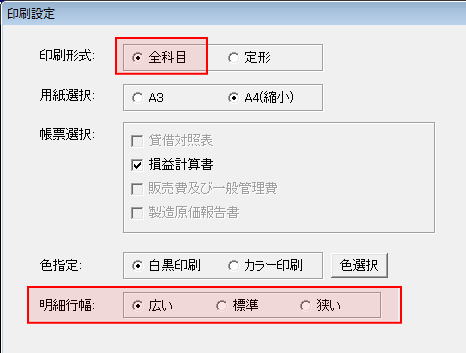
|
| ・ |
「H25/09/21~H26/09/20」のように「1日~末日」以外の会計期間が設定されたデータの場合、財務分析メニューから印刷すると誤った自年月(左側の年月)が印字されていたので修正しました。
|
| ● 財務分析 - 全科目データ |
| ・ |
「F7:クリップボード」及び「F8:Excel」で情報の吐き出しを行うと、従来は会計期間が「自○○年○○月~至○○年○○月」となっていましたが、これを「自○○年○○月○○日~至○○年○○月○○日」と“日”まで出力するよう仕様を変更しました。
|
| ● 財務分析 - 過年度残高登録 |
| ・ |
「仕訳取込」を実行した場合に前期(前々期)と当期で貸借区分が異なる科目があると残高としてセットされる金額の正負が逆転していたので修正しました。
|
| ● 初期設定 - 基本設定 |
 ・ ・ |
本支店データ(医療法人データ)の場合は入力エリアのタイトル色が支店(施設)毎に変更できるようになりました。これにより、現在どの施設の入力中かが分かりやすくなります。
|
|
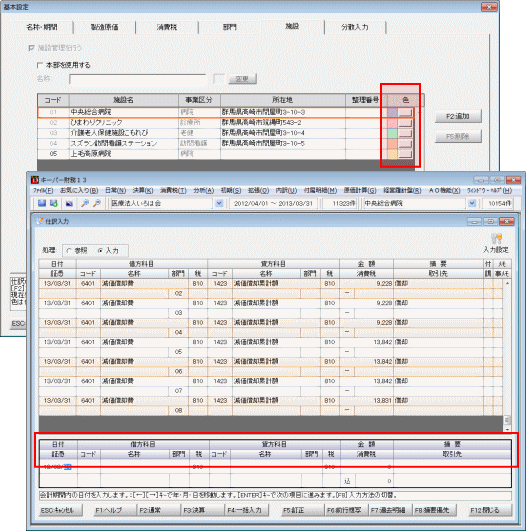
|
| ● 初期設定 - 科目設定 |
 ・ ・ |
「印刷設定」タブに「保存/復元」ボタンを追加しました。これによりA社の印刷設定をB社に流用できるようになっています。
|
 ・ ・ |
印刷設定の漏れをチェックできるよう、「印刷設定」タブに未割り当て科目の一覧表示機能を追加しました。
|
|
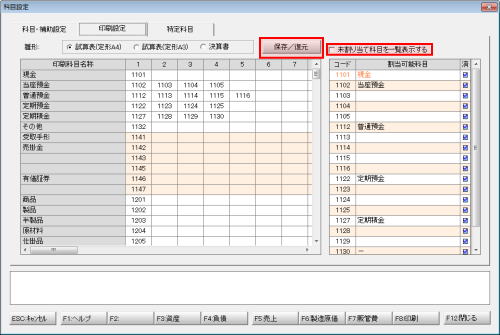
|
| ・ |
法人データの「特定科目」タブに「受取手形」・「裏書手形」・「割引手形」を追加しました。(決算書で手形を相殺する場合にのみ使用しますので設定は必須ではありません。)
|
| ● 初期設定 - コード変更 |
| ・ |
各処理に番号を振りました。
|
| ・ |
「環境設定」で「年の扱い」を「和暦」に設定していても、コード変更の処理を完了させるか又は「キャンセル」で閉じるとメニュー画面上部の会計期間が一時的に西暦表示になっていたので修正しました。
|
| ● 拡張機能 - 仕訳のインポート |
| ・ |
「期末一括税抜処理」を実行したあとでも「仕訳のインポート」ができるようになりました。
一括税抜処理後にメニュー画面の「仕訳のインポート」ボタンを押すと以下のメッセージが表示されます。処理を実行する場合は「取り込みの前にデータをバックアップする」のチェックを外さないようにしてください。
|
|
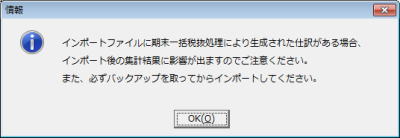
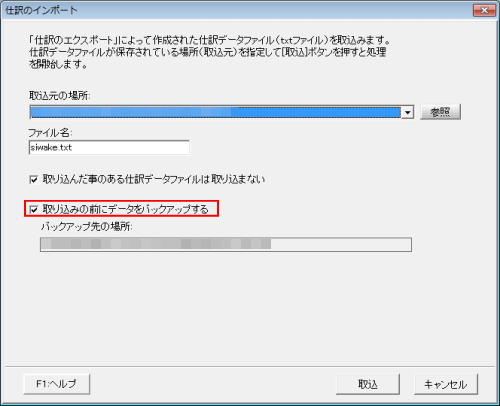
|
| ● 拡張機能 - 摘要辞書設定 / 取引先辞書設定 |
 ・ ・ |
複数の辞書項目(摘要・取引先)をまとめて削除・コピー・移動できるようになりました。
|
|
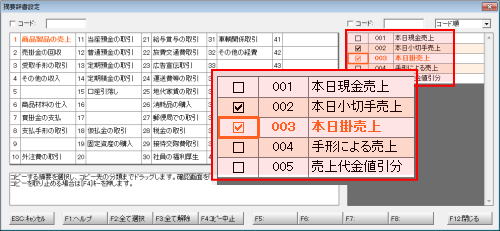
|
| ● 原価計算(オプション)全般 |
| ・ |
「印刷設定」画面に「コピー」「Excel」ボタンを追加しました。
|
| ● 原価計算(オプション) - 部門別損益計算書 |
| ・ |
メニューの名称を「診療科別原価計算表」に変更しました。
|
| ● データ通信 - データ受信 |
| ・ |
受信処理中は「F12:実行」をクリックしても反応しないよう修正しました。
|
| ● データ通信 - データ受信 / AiO復元 |
| ・ |
オペレータ権限のないデータを受信又は復元すると「データ選択」画面に戻れなくなっていたので修正しました。
|
| ● メニュー画面 |
| ・ |
OSとブラウザの組み合わせによってはエラーが発生することがあったので、メニュー画面左下の「よくある質問」と右下の「インフォメーション」はマウスホイールと方向キーでのスクロールを不可としました。(スクロールバーは利用できます。)
|

